>>>Office 2010安装教程
>>>>查看是否安装有OFFICE和版本的方法
>>>windows10删除软件的2种方法
>>>Windows10系统添加Office桌面快捷方式图标的方法
>>>全国高等学校计算机水平考试专栏
方法一:使用5y浏览器【用了方法一不用看方法二】
5y浏览器主要针对"客户端安装困难","学习视频无法播放"等一系列问题所研发的一款浏览器,其简化安装客户端、浏览器安装flash的繁杂步骤,现在只需下载安装浏览器,即可正常享用学习平台的功能。
①取消计算机互联网功能(手机热点),连接校园网线或者校园Wifi;
②打开任一浏览器,输入练习平台网址,下载5y浏览器;
③打开5y浏览器,输入练习平台网址;
④以后做练习都用5y浏览器。
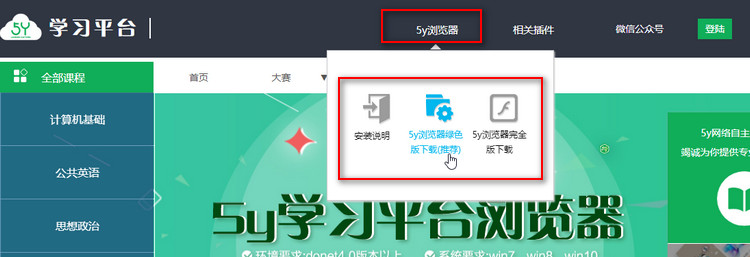
方法二:练习平台(高校版)IE浏览器 设置方法:
用了上面的方法一,下载5y浏览器,不用看方法二。
1、网络学习平台系统客户端运行条件:
(1)计算机的操作系统: Windows 系列,建议Windows 7或Windows 10 版本等。
(2)必须安装 office 2010 ; 【如果有安装wps 则先删除 wps,windows10删除软件的2种方法】
(3)需要在练习平台网站下载并安装客户端
(4)winrar或其它压缩软件(利用360安全卫士、QQ管家中的软件管理搜索安装)
(5)浏览器版本:使用IE(Internet Explorer)浏览器(建议使用IE9/10/11版本)如下图所示:

图1 左侧为IE 浏览器图标, 右侧为 Edge 浏览器)
Widows 7 在开始菜单可以找到;
windows 10 在开始菜单——Windows附件中可以找到,如下图所示。
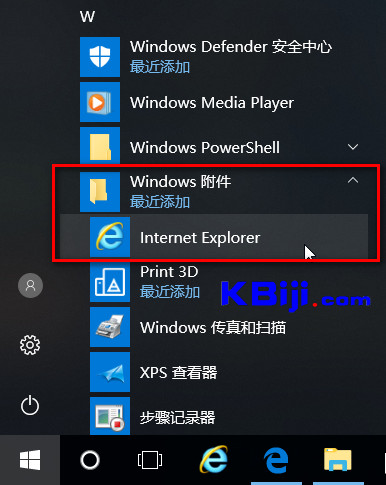
图2 Windows IE 浏览器
2、首次进入测试,需要安装平台客户端【如果下载的5Y浏览器,不需要安装客户端和做其它设置。】
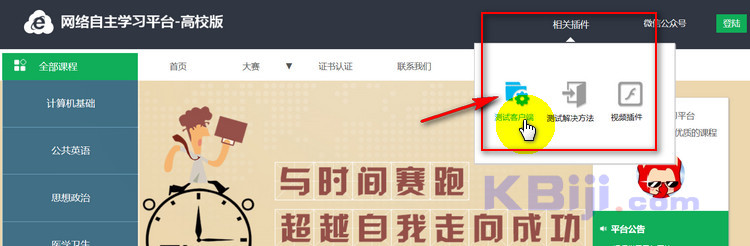
图3 首次进入测试,没有下载客户端,点击下载客户端
图4 保存客户端(另存为自己指定的目录)
安装客户端:(选中客户端压缩文件--鼠标右键--解压……,找到setup,右键——以管理员身份运行)——
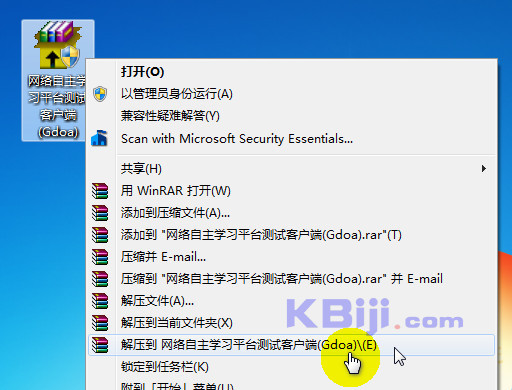
图5 将安装文件解压到指定目录
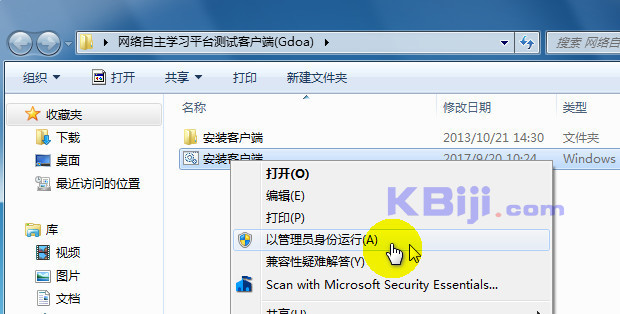
图6 选择客户端,右键“以管理员身份运行”
Windows10 操作系统弹出错误,则进入“安装客户端”文件夹,然后右击“测试平台客户端(forwin8以上)”用管理员身份运行,如下图:

图7 Windows 10 的安装方法
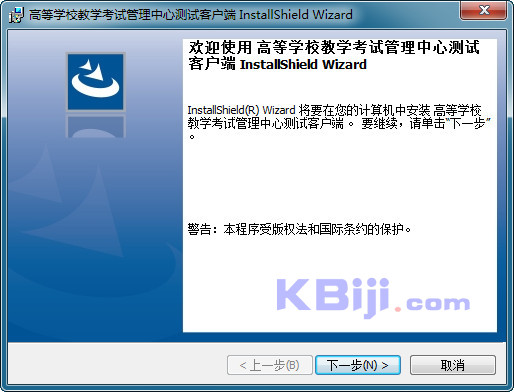
图8 安装客户端
3、进入测试
使用Win7 或者 Win10 自带的Internet Explorer浏览器进入平台并登录后(不要使用edge或64位ie浏览器),登录平台:
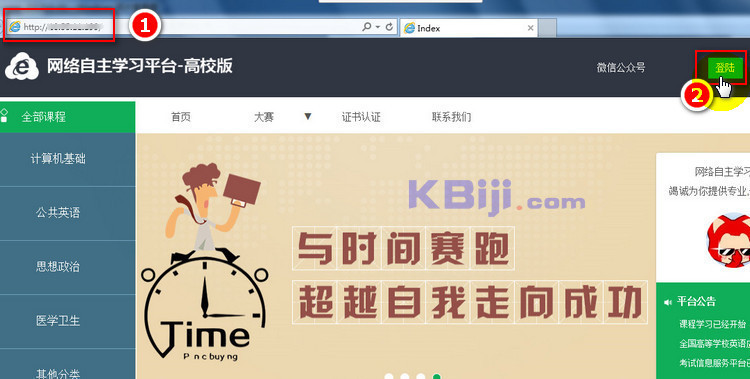
图9 登录按钮
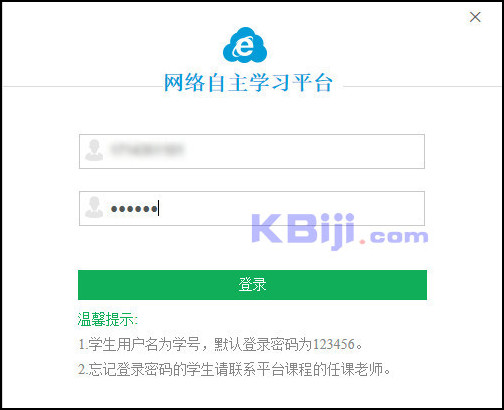
图10 输入用户名和密码
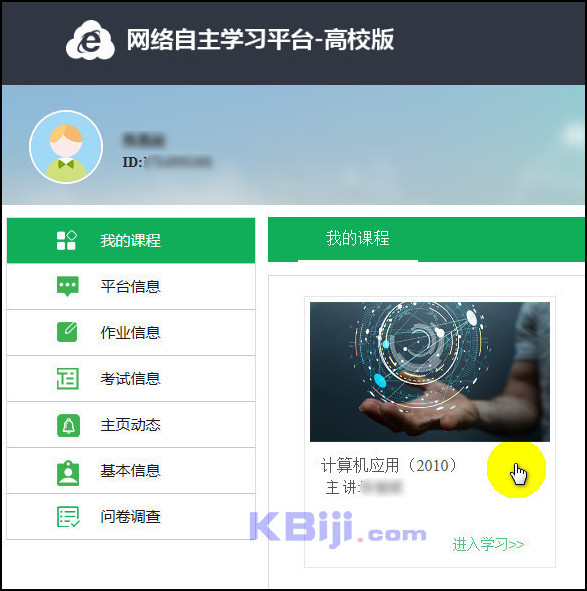
图11 选择课程,【如果没有看到上图课程,则点击页面右上角“我的中心”】
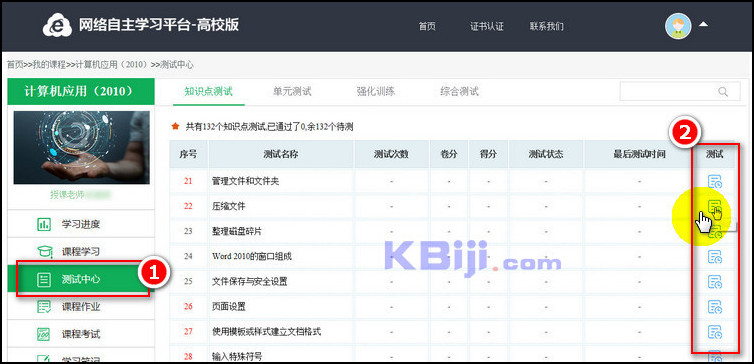
图12 进入测试中心——选择测试
在测试按钮的网页上方或下方会出现阻止启用ActiveX控件的提示栏,单击该提示栏,在弹出的对话框单击“允许”按钮后,即可点击测试进入测试。
 图13
图13
做选择题时,窗口会最大化不能调整。
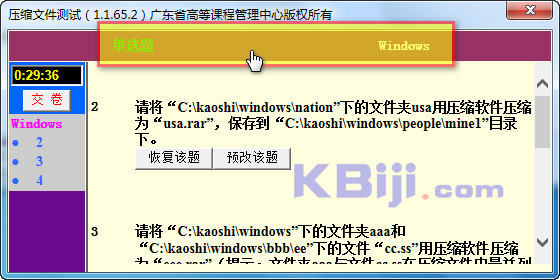
图14
4、其它问题
点击测试提示:对路径的访问被拒绝。(如图)
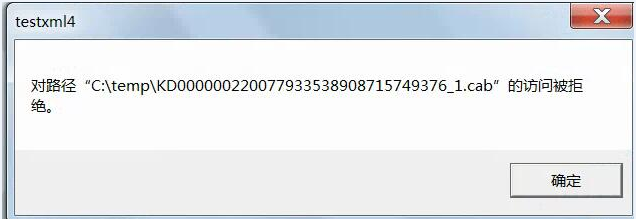
图15
解决方法:右键点击IE浏览器用管理员身份运行。(图 为Win10的实例)
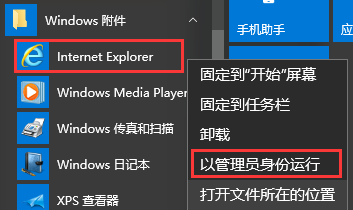
图16
点击测试提示:解压复制更新包失败(如图 )
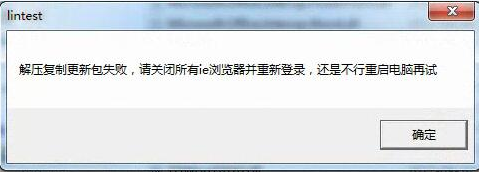
图17
解决方法:卸载客户端后重新安装。
提示,浏览器保护功能错误时,设置IE浏览器的设置
解决方法:
打开IE浏览器,输入网址:……………………,打开页面然后在IE浏览器右上角点开“Internet选项”【IE8 则是打开“工具”——“Internet选项”】,做如下设置:
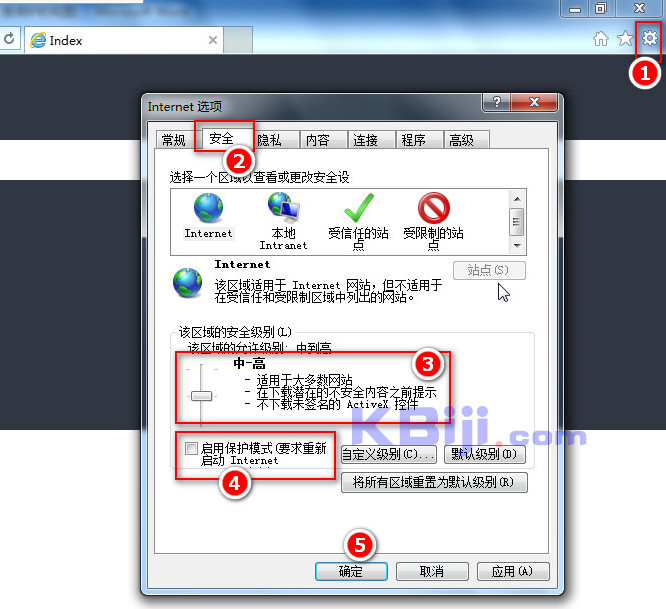
图18
做练习时,如果浏览器底部出现下面的提示,请不要“启用保护模式”

━━━━━━━━━━━━● 【转载请注明出处】 ●━━━━━━━━━━━




